Les traductions sont fournies par des outils de traduction automatique. En cas de conflit entre le contenu d'une traduction et celui de la version originale en anglais, la version anglaise prévaudra.
Intégrez le contrôleur universel Stonebranch à la modernisation du AWS mainframe
Créé par Vaidy Sankaran (AWS), Robert Lemieux (Stonebranch), Huseyin Gomleksizoglu (Stonebranch) et Pablo Alonso Prieto () AWS
Récapitulatif
Ce modèle explique comment intégrer l'orchestration de la charge de travail de Stonebranch Universal Automation Center (UAC)
Stonebranch UAC est une plateforme d'automatisation et d'orchestration informatiques en temps réel. UACest conçu pour automatiser et orchestrer les tâches, les activités et les flux de travail sur les systèmes informatiques hybrides, qu'ils soient sur site ou. AWS Les entreprises clientes utilisant des systèmes mainframe sont en train de passer à des infrastructures et des applications modernisées centrées sur le cloud. Les outils et services professionnels de Stonebranch facilitent la migration des planificateurs existants et des capacités d'automatisation vers le AWS cloud.
Lorsque vous migrez ou modernisez vos programmes mainframe vers le AWS cloud à l'aide du service AWS Mainframe Modernization, vous pouvez utiliser cette intégration pour automatiser la planification par lots, accroître l'agilité, améliorer la maintenance et réduire les coûts.
Ce modèle fournit des instructions pour intégrer le planificateur Stonebranch
Résultat ciblé
Ce modèle vise à fournir les résultats cibles suivants :
Possibilité de planifier, d'automatiser et d'exécuter des tâches par lots sur mainframe exécutées dans le cadre du service AWS Mainframe Modernization (environnement d'exécution Microfocus) de Stonebranch Universal Controller.
Surveillez les processus par lots de l'application à partir du contrôleur universel Stonebranch.
Start/Restart/Rerun/Stoples traitements par lots sont effectués automatiquement ou manuellement à partir du contrôleur universel Stonebranch.
Récupérez les résultats des processus par lots de modernisation du AWS mainframe.
Capturez les AWS CloudWatch
journaux des tâches par lots dans Stonebranch Universal Controller.
Conditions préalables et limitations
Prérequis
Un AWS compte actif
Une application Micro Focus Bankdemo
avec des fichiers de langage de contrôle des tâches (JCL) et un processus par lots déployé dans un environnement de service de modernisation du AWS mainframe (environnement d'exécution Micro Focus) Connaissances de base sur la création et le déploiement d'une application mainframe exécutée sur Micro Focus Enterprise Server
Connaissances de base du contrôleur universel Stonebranch
Licence d'essai Stonebranch (contactez Stonebranch
) Instances Amazon Elastic Compute Cloud (AmazonEC2) pour Windows ou Linux (par exemple, xlarge) avec un minimum de quatre cœurs, 8 Go de mémoire et 2 Go d'espace disque
Apache Tomcat version 8.5.x ou 9.0.x
Environnement d'exécution Oracle Java (JRE) ou Open JDK version 8 ou 11
Compartiment Amazon Simple Storage Service (Amazon S3)
pour le référentiel d'exportation Amazon Elastic File System (AmazonEFS)
pour les connexions à l'agent Stonebranch Universal Message Service (OMS) pour une haute disponibilité (HA) Fichiers d'installation de Stonebranch Universal Controller 7.2 Universal Agent 7.2
AWSModèle de planification des tâches
de modernisation du mainframe (dernière version publiée du fichier .zip)
Limites
Le produit et la solution ont été testés et leur compatibilité validée uniquement avec Open JDK 8 et 11.
Le modèle de planification des tâches aws-mainframe-modernization-stonebranch-integration
fonctionnera uniquement avec le service de modernisation AWS du mainframe. Ce modèle de planification des tâches ne fonctionnera que sur une édition Unix, Linux ou Windows des agents Stonebranch.
Certains AWS services ne sont pas disponibles dans toutes les AWS régions. Pour connaître la disponibilité par région, consultez la section AWSServices par région
. Pour des points de terminaison spécifiques, consultez la page Points de terminaison et quotas du service, puis choisissez le lien vers le service.
Architecture
Architecture de l'état cible
Le schéma suivant montre l'exemple d'AWSenvironnement requis pour ce pilote.
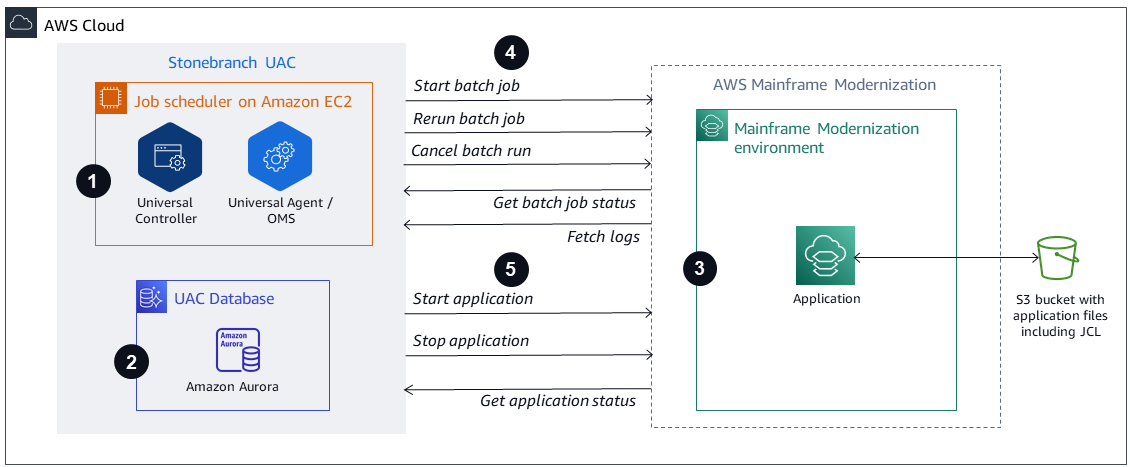
Le Stonebranch Universal Automation Center (UAC) comprend deux composants principaux : Universal Controller et Universal Agents. Stonebranch OMS est utilisé comme bus de messages entre le contrôleur et les agents individuels.
La UAC base de données Stonebranch est utilisée par Universal Controller. La base de données peut être SQL compatible avec MySQL, Microsoft SQL Server, Oracle ou Aurora My.
AWSService de modernisation du mainframe : environnement d'exécution Micro Focus avec l'BankDemo application déployée
. Les fichiers de BankDemo l'application seront stockés dans un compartiment S3. Ce compartiment contient également les JCL fichiers du mainframe. Stonebranch UAC peut exécuter les fonctions suivantes pour l'exécution par lots :
Démarrez un traitement par lots en utilisant le nom de JCL fichier figurant dans le compartiment S3 associé au service de modernisation du AWS mainframe.
Obtenez le statut de l'exécution du traitement par lots.
Attendez que l'exécution du traitement par lots soit terminée.
Récupère les journaux de l'exécution du traitement par lots.
Réexécutez les tâches par lots qui ont échoué.
Annulez le traitement par lots pendant qu'il est en cours d'exécution.
Stonebranch UAC peut exécuter les fonctions suivantes pour l'application :
Démarrer l'application
Obtenir le statut de la demande
Attendez que l'application soit démarrée ou arrêtée
Arrêter l'application
Récupère les journaux du fonctionnement de l'application
Conversion d'emplois à Stonebranch
Le schéma suivant représente le processus de conversion des emplois de Stonebranch au cours du processus de modernisation. Il décrit comment les plannings de travail et les définitions de tâches sont convertis dans un format compatible permettant d'exécuter les tâches par lots de modernisation AWS du mainframe.

Pour le processus de conversion, les définitions de tâches sont exportées depuis le système mainframe existant.
JCLles fichiers peuvent être téléchargés dans le compartiment S3 pour l'application Mainframe Modernization afin que ces JCL fichiers puissent être déployés par le service AWS Mainframe Modernization.
L'outil de conversion convertit les définitions de tâches exportées en UAC tâches.
Une fois que toutes les définitions de tâches et tous les plannings de tâches ont été créés, ces objets seront importés dans le contrôleur universel. Les tâches converties exécutent ensuite les processus dans le service de modernisation du AWS mainframe au lieu de les exécuter sur le mainframe.
Architecture en branche de pierre UAC
Le schéma d'architecture suivant représente un active-active-passive modèle de contrôleur universel haute disponibilité (HA). Stonebranch UAC est déployé dans plusieurs zones de disponibilité pour fournir une haute disponibilité et prendre en charge la reprise après sinistre (DR).

Contrôleur universel
Deux serveurs Linux sont fournis en tant que contrôleurs universels. Les deux se connectent au même point de terminaison de base de données. Chaque serveur héberge une application Universal Controller etOMS. La version la plus récente d'Universal Controller est utilisée au moment de son approvisionnement.
Les contrôleurs universels sont déployés dans l'application Web Tomcat en tant que document ROOT et sont servis sur le port 80. Ce déploiement facilite la configuration de l'équilibreur de charge frontal.
HTTPsur TLS ou HTTPS est activé à l'aide du certificat générique Stonebranch (par exemple,https://customer.stonebranch.cloud). Cela permet de sécuriser la communication entre le navigateur et l'application.
OMS
Un agent universel et OMS (Opswise Message Service) résident sur chaque serveur Universal Controller. Tous les agents universels déployés par le client sont configurés pour se connecter aux deux OMS services. OMSagit comme un service de messagerie commun entre les agents universels et le contrôleur universel.
Amazon EFS monte un répertoire spool sur chaque serveur. OMSutilise ce répertoire de spouls partagé pour conserver les informations de connexion et de tâche communiquées aux contrôleurs et aux agents. OMSfonctionne en mode haute disponibilité. Si l'actif OMS tombe en panne, le passif OMS a accès à toutes les données et reprend automatiquement les opérations actives. Les agents universels détectent cette modification et se connectent automatiquement au nouvel actifOMS.
Database (Base de données)
Amazon Relational Database Service (RDSAmazon) héberge UAC la base de données, avec Amazon Aurora SQL My —Compatible comme moteur. Amazon aide RDS à gérer et à proposer des sauvegardes planifiées à intervalles réguliers. Les deux instances d'Universal Controller se connectent au même point de terminaison de base de données.
Équilibreur de charge
Un Application Load Balancer est configuré pour chaque instance. L'équilibreur de charge dirige le trafic vers le contrôleur actif à tout moment. Les noms de domaine de vos instances pointent vers les points de terminaison respectifs de l'équilibreur de charge.
URLs
Chacune de vos instances possède unURL, comme le montre l'exemple suivant.
Environnement | Instance |
Production |
|
Développement (hors production) |
|
Essais (hors production) |
|
Note
Les noms des instances hors production peuvent être définis en fonction de vos besoins.
Haute disponibilité
La haute disponibilité (HA) est la capacité d'un système à fonctionner en continu sans défaillance pendant une période donnée. Ces défaillances incluent, sans toutefois s'y limiter, le stockage, les retards de réponse des serveurs causés par des problèmes de mémoire CPU ou des problèmes de mémoire, ainsi que la connectivité réseau.
Pour répondre aux exigences de haute disponibilité :
Toutes les EC2 instances, bases de données et autres configurations sont mises en miroir dans deux zones de disponibilité distinctes au sein de la même AWS région.
Le contrôleur est approvisionné via une Amazon Machine Image (AMI) sur deux serveurs Linux situés dans les deux zones de disponibilité. Par exemple, si vous êtes approvisionné dans la région Europe eu-west-1, vous disposez d'un contrôleur universel dans la zone de disponibilité eu-west-1a et dans la zone de disponibilité eu-west-1c.
Aucune tâche n'est autorisée à s'exécuter directement sur les serveurs d'applications et aucune donnée n'est autorisée à être stockée sur ces serveurs.
L'Application Load Balancer effectue des contrôles de santé sur chaque contrôleur universel pour identifier le contrôleur actif et diriger le trafic vers celui-ci. En cas de problème avec un serveur, l'équilibreur de charge met automatiquement le contrôleur universel passif en état actif. L'équilibreur de charge identifie ensuite la nouvelle instance de contrôleur universel active à partir des bilans de santé et commence à diriger le trafic. Le basculement se produit en quatre minutes sans perte d'emploi, et le frontend URL reste le même.
Le service de base de données Aurora My SQL —Compatible stocke les données du contrôleur universel. Pour les environnements de production, un cluster de base de données est créé avec deux instances de base de données situées dans deux zones de disponibilité différentes au sein d'une même AWS région. Les deux contrôleurs universels utilisent une interface Java Database Connectivity (JDBC) qui pointe vers un seul point de terminaison de cluster de bases de données. En cas de problème avec une instance de base de données, le point de terminaison du cluster de bases de données pointe dynamiquement vers l'instance saine. Aucune intervention manuelle n’est requise.
Backup et purge
Le contrôleur universel Stonebranch est configuré pour sauvegarder et purger les anciennes données selon le calendrier indiqué dans le tableau.
Type | Schedule |
Activité | 7 jours |
Audit | 90 jours |
Historique | 60 jours |
Les données de sauvegarde antérieures aux dates indiquées sont exportées au format .xml et stockées dans le système de fichiers. Une fois le processus de sauvegarde terminé, les anciennes données sont purgées de la base de données et archivées dans un compartiment S3 pendant un an maximum pour les instances de production.
Vous pouvez ajuster ce calendrier dans l'interface de votre contrôleur universel. Cependant, l'augmentation de ces délais peut entraîner un temps d'arrêt plus long pendant la maintenance.
Outils
Services AWS
AWSLa modernisation du mainframe est une plateforme AWS cloud native qui vous aide à moderniser vos applications mainframe pour les adapter à des environnements d'exécution AWS gérés. Il fournit des outils et des ressources pour vous aider à planifier et à implémenter la migration et la modernisation.
Amazon Elastic Block Store (AmazonEBS) fournit des volumes de stockage au niveau des blocs à utiliser avec les instances AmazonEC2.
Amazon Elastic File System (AmazonEFS) vous aide à créer et à configurer des systèmes de fichiers partagés dans le AWS cloud.
Amazon Relational Database Service (RDSAmazon) vous aide à configurer, exploiter et dimensionner une base de données relationnelle dans AWS le cloud. Ce modèle utilise Amazon Aurora My SQL —Compatible Edition.
Amazon Simple Storage Service (Amazon S3) est un service de stockage d'objets basé sur le cloud qui vous permet de stocker, de protéger et de récupérer n'importe quel volume de données.
Elastic Load Balancing (ELB) répartit le trafic applicatif ou réseau entrant sur plusieurs cibles. Par exemple, vous pouvez répartir le trafic entre les EC2 instances Amazon, les conteneurs et les adresses IP dans une ou plusieurs zones de disponibilité. Ce modèle utilise un Application Load Balancer.
Branche en pierre
Universal Automation Center (UAC)
est un système de produits d'automatisation de la charge de travail d'entreprise. Ce modèle utilise les UAC composants suivants : Universal Controller
, une application Web Java exécutée dans un conteneur Web Tomcat, est la solution de planification de tâches d'entreprise et de courtier d'automatisation de la charge de travail d'Universal Automation Center. Le Controller présente une interface utilisateur permettant de créer, de surveiller et de configurer les informations du Controller ; gère la logique de planification ; traite tous les messages à destination et en provenance d'Universal Agents ; et synchronise une grande partie des opérations de haute disponibilité d'Universal Automation Center. Universal Agent
est un agent de planification indépendant du fournisseur qui collabore avec le planificateur de tâches existant sur toutes les principales plateformes informatiques, qu'elles soient existantes ou distribuées. Tous les planificateurs qui s'exécutent sous z/Series, i/Series, Unix, Linux ou Windows sont pris en charge.
Universal Agent
est un agent de planification indépendant du fournisseur qui collabore avec le planificateur de tâches existant sur toutes les principales plateformes informatiques, qu'elles soient existantes ou distribuées. Tous les planificateurs qui s'exécutent sous z/Series, i/Series, Unix, Linux ou Windows sont pris en charge. Stonebranch aws-mainframe-modernization-stonebranch -integration AWS Mainframe Modernization Universal Extension
est le modèle d'intégration permettant d'exécuter, de surveiller et de réexécuter des tâches par lots dans AWS la plateforme de modernisation des mainframes.
Code
Le code de ce modèle est disponible dans le GitHub référentiel aws-mainframe-modernization-stonebranch-integration
Épopées
| Tâche | Description | Compétences requises |
|---|---|---|
Téléchargez les fichiers d'installation. | Téléchargez l'installation depuis les serveurs Stonebranch. Pour obtenir les fichiers d'installation, contactez Stonebranch. | Architecte du cloud |
Lancez l'EC2instance. | Vous aurez besoin d'environ 3 Go d'espace supplémentaire pour les installations d'Universal Controller et d'Universal Agent. Prévoyez donc au moins 30 Go d'espace disque pour l'instance. Ajoutez le port 8080 au groupe de sécurité afin qu'il soit accessible. | Architecte du cloud |
Vérifiez les prérequis. | Avant l'installation, procédez comme suit :
| Administrateur cloud, administrateur Linux |
Installez le contrôleur universel. |
| Architecte cloud, administrateur Linux |
Installez Universal Agent. |
| Administrateur cloud, administrateur Linux |
Ajouter OMS au contrôleur universel. |
| Administrateur d'Universal Controller |
| Tâche | Description | Compétences requises |
|---|---|---|
Importer un modèle d'intégration. | Pour cette étape, vous avez besoin de l'extension universelle AWS Mainframe Modernization
Une fois le modèle d'intégration importé, vous verrez les tâches de modernisation AWS du mainframe sous Services disponibles. | Administrateur d'Universal Controller |
Activez les informations d'identification résolubles. |
| Administrateur d'Universal Controller |
Lancez la tâche. |
| Administrateur d'Universal Controller |
| Tâche | Description | Compétences requises |
|---|---|---|
Créez une tâche pour le traitement par lots. |
| Administrateur d'Universal Controller |
Lancez la tâche. |
| Administrateur d'Universal Controller |
| Tâche | Description | Compétences requises |
|---|---|---|
Copiez les tâches. |
| Administrateur d'Universal Controller |
Mettre à jour les tâches. |
| Administrateur d'Universal Controller |
Créez un flux de travail. |
| Administrateur d'Universal Controller |
Vérifiez l'état du flux de travail. |
| Administrateur du contrôleur universel |
| Tâche | Description | Compétences requises |
|---|---|---|
Corrigez la tâche qui a échoué et réexécutez-la. |
| Administrateur d'Universal Controller |
| Tâche | Description | Compétences requises |
|---|---|---|
Créez l'action Démarrer l'application. |
| Administrateur d'Universal Controller |
| Tâche | Description | Compétences requises |
|---|---|---|
Créez l'action Annuler le lot. |
|
Ressources connexes
Informations supplémentaires
Icônes dans l'éditeur de flux de travail

Toutes les tâches connectées

État du flux de travail
